Asociar acciones a los objetos digitales
En algunas de las imágenes utilizadas habrás observado que en la parte inferior aparece una fila de pequeñas imágenes o iconos. Se trata de "botones" que al pulsar sobre ellos desencadenan una acción: abrir un página web, un archivo, un vídeo, un PDF,... Es decir, son objetos digitales (imágenes) que tienen asociada una acción. Analiza el siguiente caso:
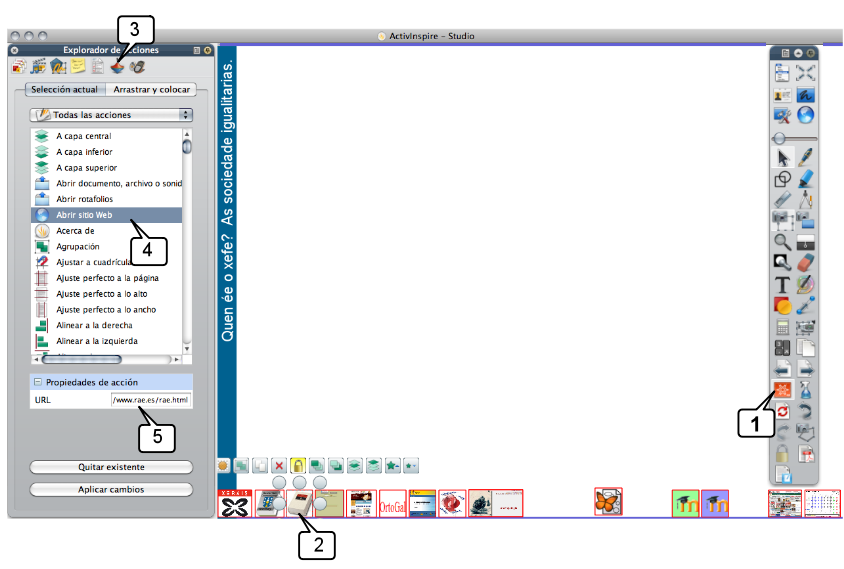
- Observa que Inspire está en Modo diseño
![]()
(el que debes usar cuando diseñas tus rotafolios) porque el icono señalado tiene fondo rojo. Si estuvieras en azul estarías en Modo presentación
![]()
(el que debes usar en clase). Observa que todos los iconos o imágenes de la fila inferior tienen un recuadro rojo a su alrededor: indica que tienen alguna acción asociada. Es decir, en Modo presentación se ejecutaría una acción al pulsar sobre ellos.
- Observa esta imagen seleccionada y que tiene una acción asociada.
- Explorador de acciones activado.
- El objeto seleccionado (2) tiene asociada la acción: Abrir sitio Web.
- Y la web que se abre al pulsar sobre él es www.rae.es/rae.html la página web de la Real Academia de la Lengua. Es decir, que si en clase pulsamos sobre este icono tendremos el diccionario de la RAE, ¡¡listo para usar con un solo clic!!
En esto consiste "asociar una imagen a un objeto": al pulsar sobre el objeto se desencadena una acción, en el ejemplo de la imagen la acción es "abrir el sitio web de la RAE". Inspire ofrece cerca de 200 acciones que puedes asociar a los objetos de tus rotafolios, lo que hace que la Pizarra Digital sea Interactiva. Esta posibilidad es lo que determina la "potencia" de un programa de PDI: a mayor número de acciones que puedas asociar a los objetos, mayor será la potencia del programa.
Para asociar una acción a un objeto y convertir éste en un botón que ejecuta una acción sigue estos pasos:
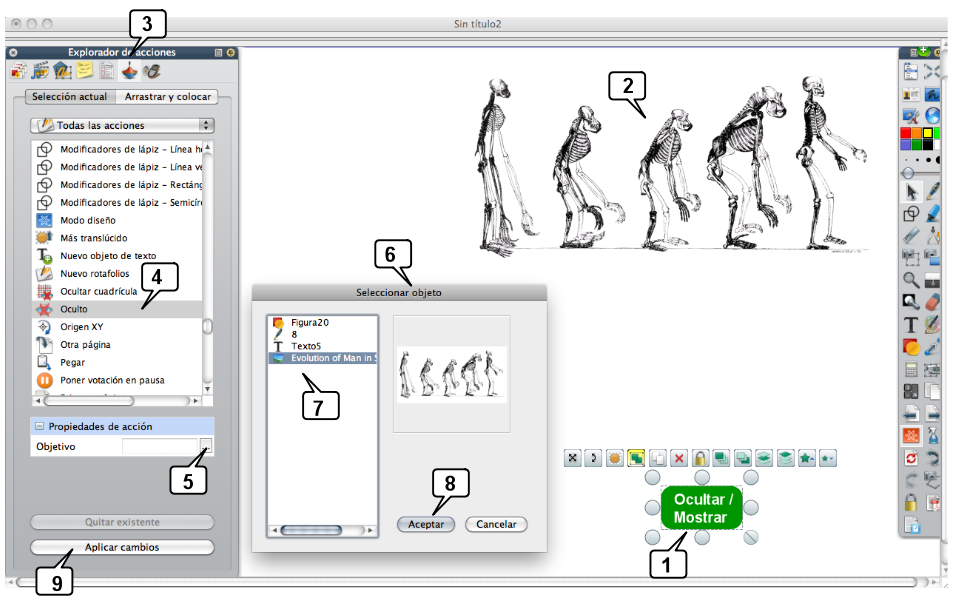
Se pretende que al hacer clic sobre el objeto "Ocultar / mostrar" se muestre la imagen de los cinco esqueletos. Al hacer clic nuevamente sobre ella, se ocultará. Paso a paso:
- Se selecciona el objeto que actuará de "botón" para asociarle la acción.
- Objeto que se mostrará / ocultará al pulsar sobre el botón.
- Explorador de acciones abierto.
- Acción que queremos asociar: "Oculto".
- En Propiedades de acción debe indicarse qué objeto se quiere ocultar/mostrar. Al pulsar en el botón de examinar aparece la ventana...
- Ventana de "Seleccionar objeto".
- Listado de todos los objetos que tiene la página del rotafolio. Al pulsar sobre su nombre se muestra en la parte derecha de la ventana.
- Aceptar.
- Finalmente, Aplicar cambios.
De esta sencilla manera se asocian acciones a los objetos. Cada objeto podrá tener una acción asociada. En modo diseño, todos los objetos que tengan una acción asociada aparecerán enmarcados con una línea roja y no se ejecutarán las acciones; si quieres ejecutar la acción, pon Inspire en modo presentación.
Esta posibilidad de asociar acciones a los objetos te permitirá diseñar actividades interactivas para tu alumnado. Recuerda que dispones de más de 200 acciones que pueden asociarse a los objetos digitales.